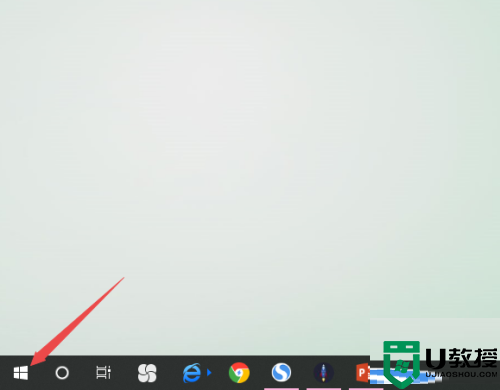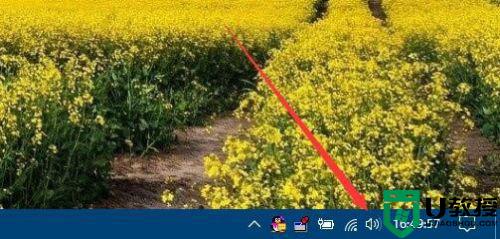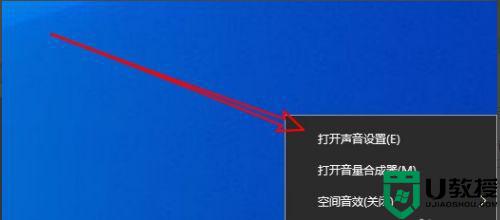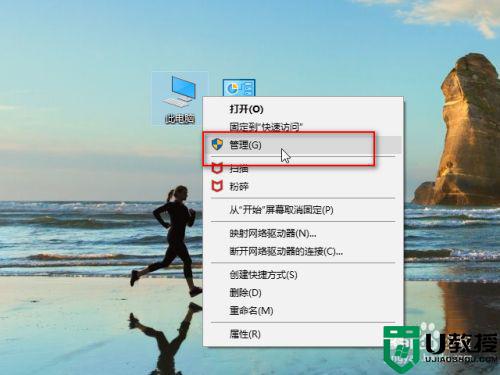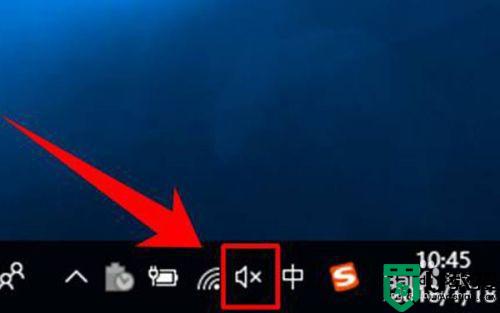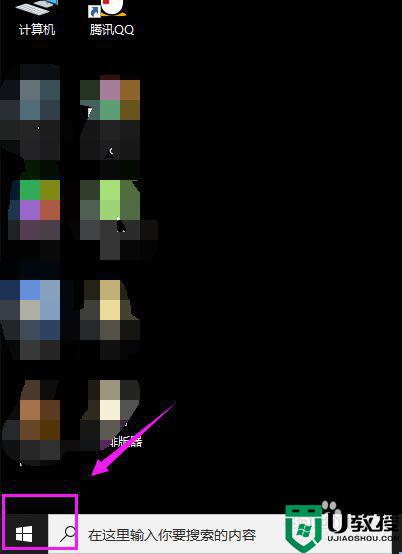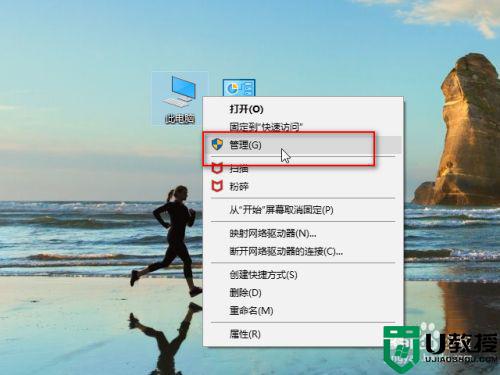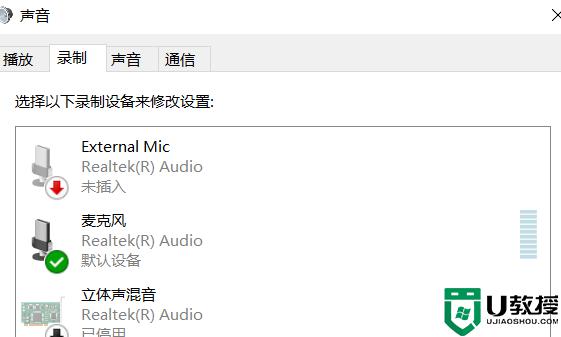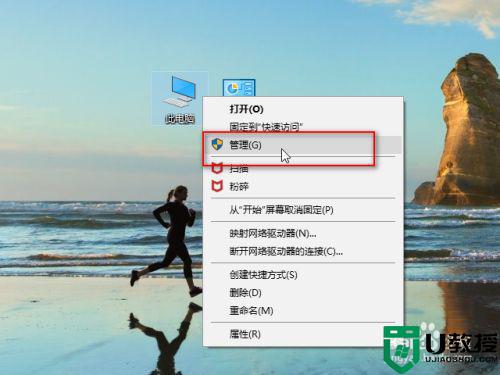win10电脑耳机麦克风有电流声怎么解决
时间:2021-11-03作者:xinxin
在使用win10 64位镜像电脑玩游戏的时候,许多用户都会习惯的将耳机插入电脑,这样挺游戏的声音更加的清楚,同时也方便进行通话聊天,可是有用户的win10电脑在插入耳机之后,麦克风总是会有电流声出现,对此win10电脑耳机麦克风有电流声怎么解决呢?这里小编就来告诉大家解决方法。
推荐下载:原版win10旗舰版
具体方法:
1、点击我们电脑上的小喇叭标志,点击上面菜单的“播放设备”
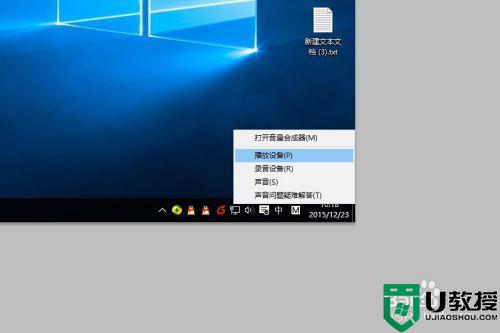
2、点击“扬声器”和下面的“属性”。
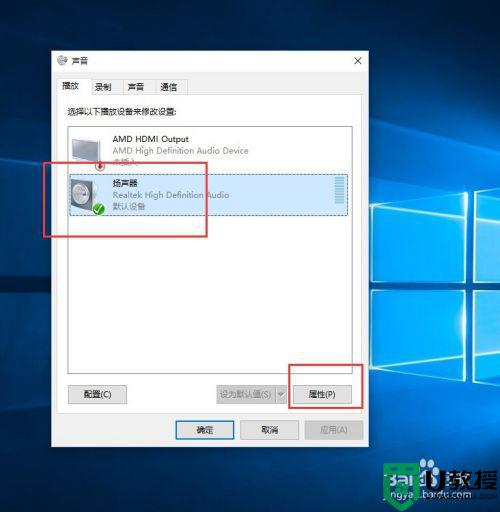
3、在“扬声器”的属性里面找到“级别”,修改下面“麦克风”的数字,修改成0.
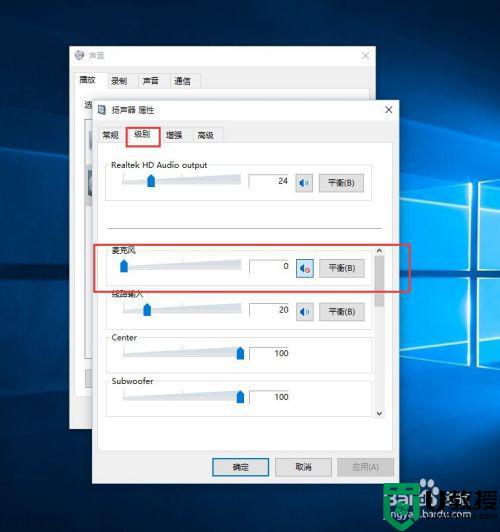
4、保证电脑插入了麦克风的情况下,在声音属性里面,点击“麦克风”,然后点击下方的“属性”。
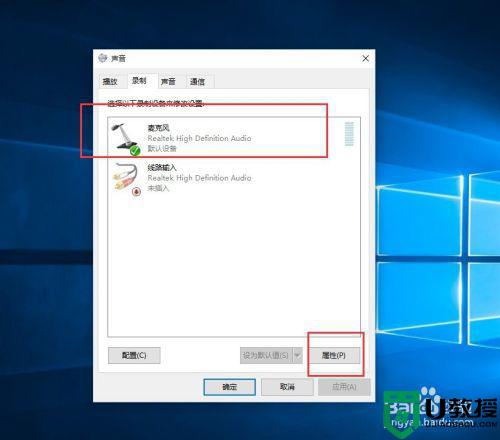
5、在麦克风属性里,再次找到级别,把麦克风加速里面的数字修改成0。
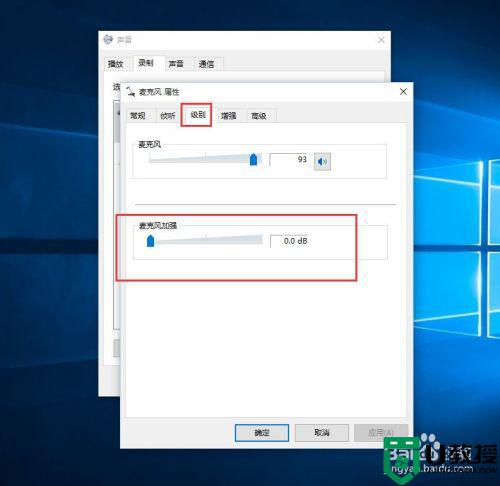
6、检查测试声音效果如何,可以多插拔几次我们的麦克风。
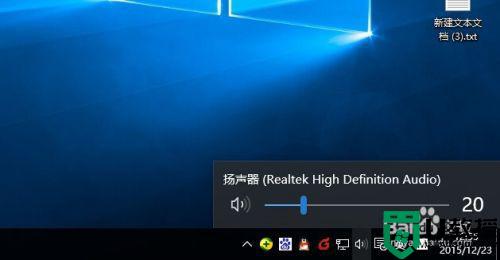
上述就是关于win10电脑耳机麦克风有电流声解决方法了,有出现这种现象的小伙伴不妨根据小编的方法来解决吧,希望能够对大家有所帮助。